Ghostery dla Google Chrome: skuteczny pomocnik w walce z błędami szpiegowskimi w Internecie
Przeglądarka Google Chrome słynie z szerokiej gamy rozszerzeń od zewnętrznych programistów, które mogą znacznie rozszerzyć funkcjonalność przeglądarki internetowej. Na przykład rozszerzenie Ghostery, które będzie omawiane dzisiaj, jest skutecznym narzędziem do ukrywania danych osobowych.
Najprawdopodobniej dla ciebie nie będzie tajemnicą, że na wielu stronach znajdują się specjalne liczniki, które zbierają interesujące informacje o użytkownikach: preferencjach, zwyczajach, wieku i każdej przejawionej aktywności. Zgadzam się, całkiem nieprzyjemnie, kiedy dosłownie szpiegujesz.
W takich sytuacjach rozszerzenie przeglądarki Google Chrome Ghostery jest skutecznym narzędziem do zachowania anonimowości poprzez blokowanie dostępu do dowolnych danych dla ponad 500 firm, które są zainteresowane gromadzeniem danych osobowych użytkowników.
Spis treści
Jak zainstalować Ghostery?
Możesz pobrać Ghostery zaraz po linku na końcu artykułu i znaleźć go samemu. Aby to zrobić, kliknij przycisk menu przeglądarki i na wyświetlonej liście przejdź do "Dodatkowe narzędzia" - "Rozszerzenia" .
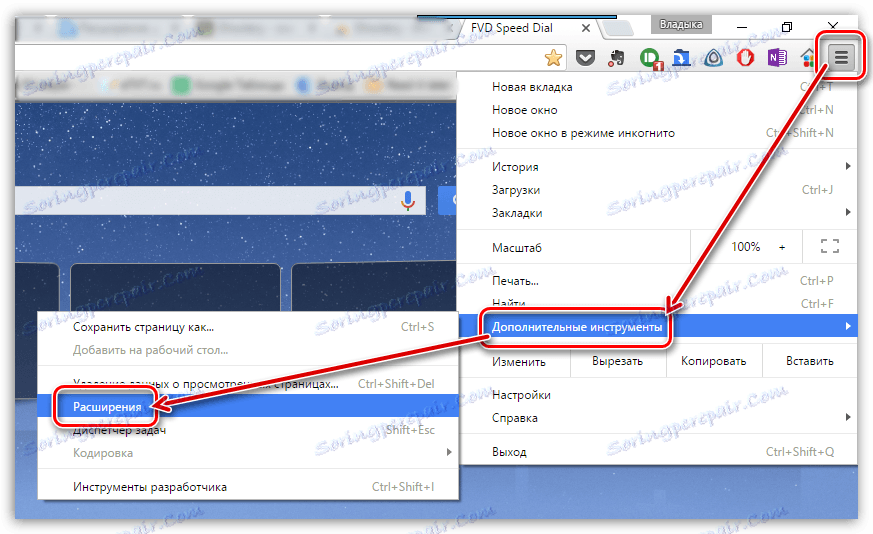
Musimy dostać się do sklepu z rozszerzeniami, więc na samym końcu strony klikamy link "Więcej rozszerzeń" .
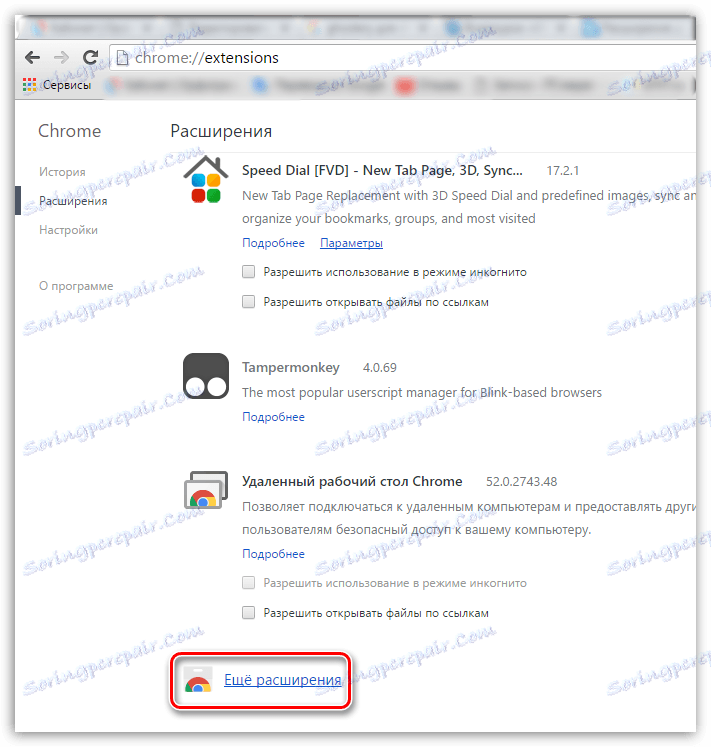
W lewym okienku okna sklepu wprowadź nazwę rozszerzenia - Ghostery - w pasku wyszukiwania.
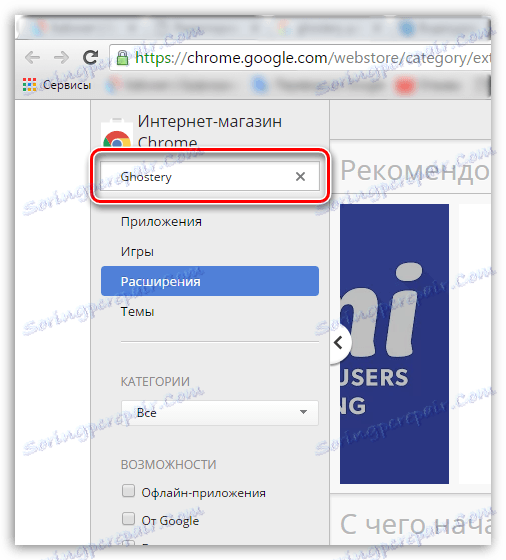
W bloku "Rozszerzenia" szukane rozszerzenie pojawi się jako pierwsze na liście. Dodaj go do przeglądarki, klikając przycisk "Zainstaluj" po prawej stronie.
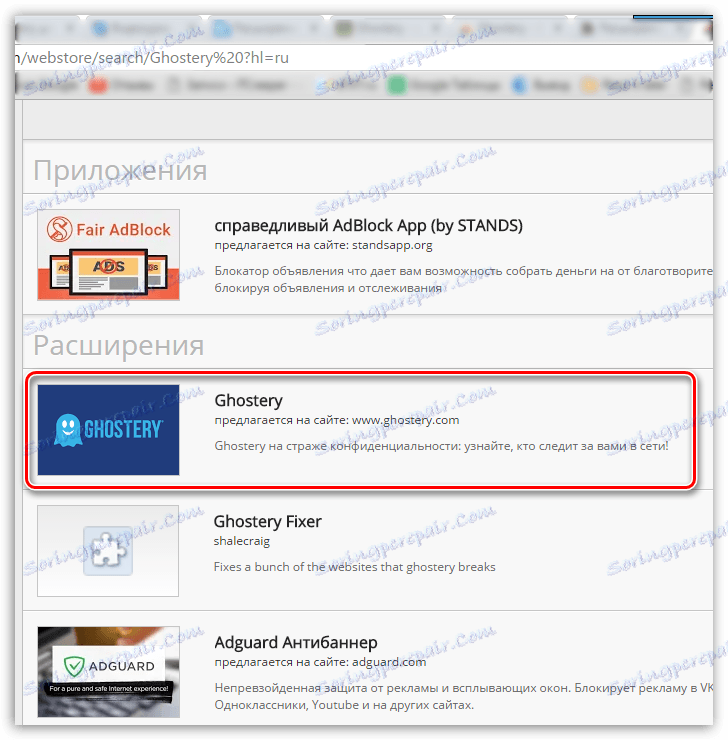
Po zakończeniu instalacji rozszerzenia ikona z ładnym duchem zostanie wyświetlona w prawym górnym rogu przeglądarki.
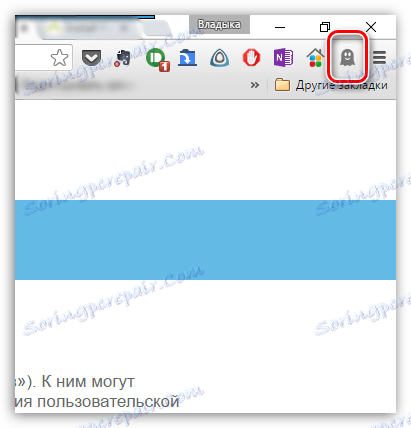
Jak korzystać z Ghostery?
1. Kliknij ikonę Ghostery, aby wyświetlić menu rozszerzenia. Na ekranie pojawi się okno powitalne, w którym będziesz musiał kliknąć ikonę ze strzałką, aby przejść dalej.
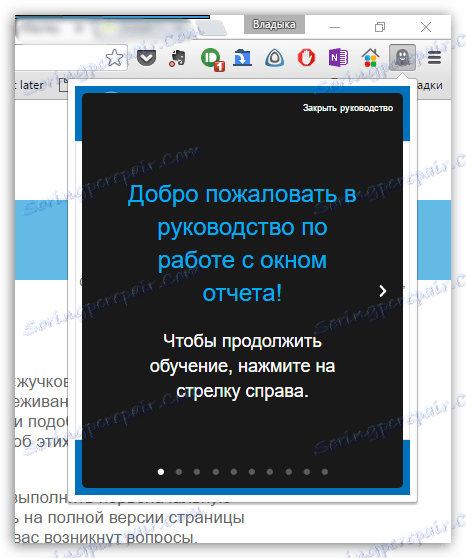
2. Program rozpocznie mały kurs szkoleniowy, który pozwoli nam zrozumieć zasadę korzystania z programu.
3. Po przejściu briefu przejdziemy na stronę, która gwarantuje zbieranie informacji o użytkownikach - jest to yandex.ru . Gdy przejdziesz na stronę, Ghostery będzie w stanie wykryć umieszczone na niej błędy do nadzoru, w wyniku czego ich całkowita liczba będzie wyświetlana bezpośrednio na ikonie rozszerzenia.
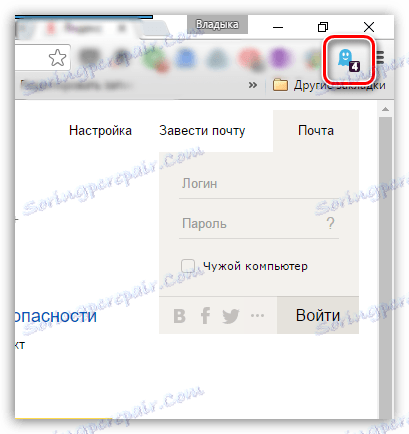
4. Kliknij ikonę rozszerzenia. Wbudowane narzędzia do blokowania różnych typów błędów są domyślnie wyłączone. Aby je aktywować, musisz przełączyć przełączniki dźwigni w pozycję aktywną, jak pokazano na zrzucie ekranu poniżej.
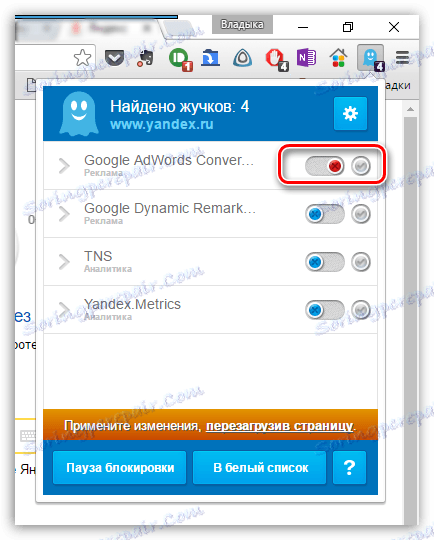
5. Jeśli chcesz, aby wybrana aplikacja antywirusowa zawsze działała na otwartej stronie, po prawej stronie przełącznika, kliknij ikonę znacznika wyboru, kolorując go na zielono.
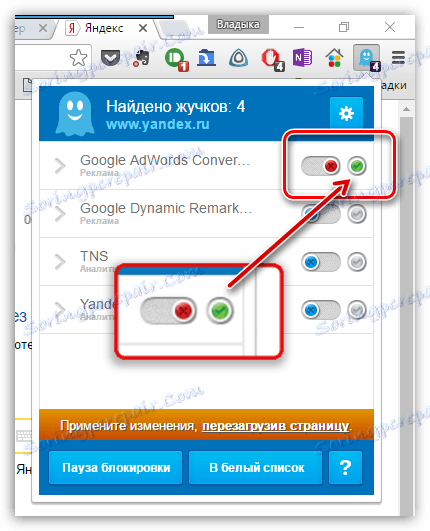
6. Jeśli chcesz z jakiegoś powodu zawiesić blokowanie błędów na stronie, w dolnej części menu Ghostery kliknij przycisk "Zatrzymaj blokadę" .
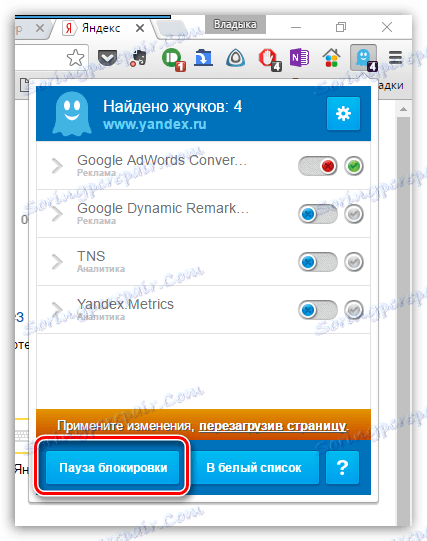
7. Wreszcie, jeśli strona wymaga pozwolenia na pracę z błędami, dodaj ją do białej listy Ghostery, aby ją pominąć.
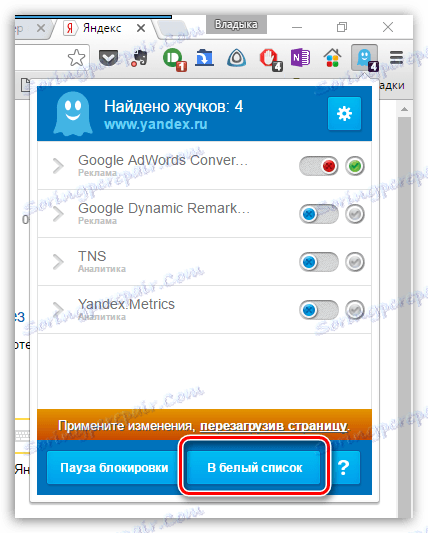
Ghostery to doskonałe bezpłatne narzędzie do przeglądarki Google Chrome, które ochroni Twoją przestrzeń osobistą przed szpiegostwem przez reklamę i inne firmy.